오디오 파일을 압축하는 3가지 쉬운 방법 알아보기
여러 가지 이유로 대용량 오디오 파일을 더 작은 크기로 압축해야 합니다. 당신은 알고 있나요 오디오 파일을 압축하는 방법 품질을 잃지 않고?
이 게시물에서는 오디오 녹음을 압축하고 파일 크기를 줄이는 데 도움이 되는 3개의 오디오 압축기를 공유합니다. 이유가 무엇이든, 오디오 파일을 압축해야 할 때 선호하는 오디오 압축 도구를 선택하여 압축할 수 있습니다.
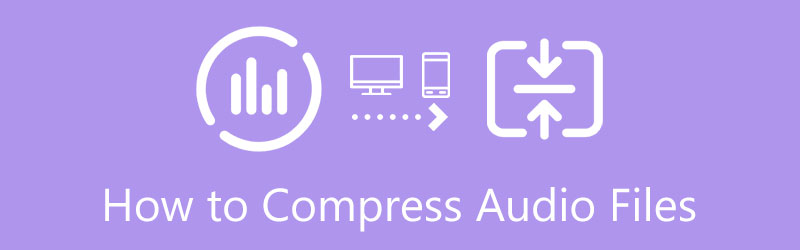
1부. 품질 저하 없이 오디오 파일을 압축하는 가장 좋은 방법
오디오 파일 크기를 줄이는 데 도움이 되는 오디오 편집 및 압축 도구가 시중에 많이 나와 있습니다. 품질 저하 없이 오디오 파일을 압축하기 위해 전문 오디오 압축기를 선호한다면 모든 기능을 갖춘 압축 프로그램을 사용해 볼 수 있습니다. 비디오 컨버터 궁극.
오디오 압축기로서 FLAC, WAV, WMA, MP3, MP2, M4A, AAC, ALAC, AC3, AIFF, AMR, MKA, OGG 등과 같이 자주 사용되는 모든 형식의 무손실 및 손실 오디오 파일을 강력하게 지원합니다. . 이메일, 웹, TikTok, Facebook, YouTube 공유를 위해 오디오 파일을 압축하려는 경우 최고의 도우미가 될 수 있습니다.
이 권장 오디오 압축기를 사용하면 Mac 및 Windows 11/10/8/7 컴퓨터 모두에서 오디오 파일을 압축할 수 있습니다. 따라서 시스템에 따라 올바른 버전을 다운로드해야 합니다. 열고 다음을 클릭하세요. + 오디오 파일을 추가하려면

오디오 파일을 로드한 후 관련 재생 버튼을 클릭하여 해당 파일을 들을 수 있습니다. 큰 오디오 파일을 더 작은 크기로 압축하려면 오디오 품질, 인코더, 채널, 샘플 속도 및 비트 전송률을 조정할 수 있습니다. 또한 다음을 선택할 수 있습니다. 비디오 다듬기 및 오디오를 사용하여 파일 크기를 줄입니다.
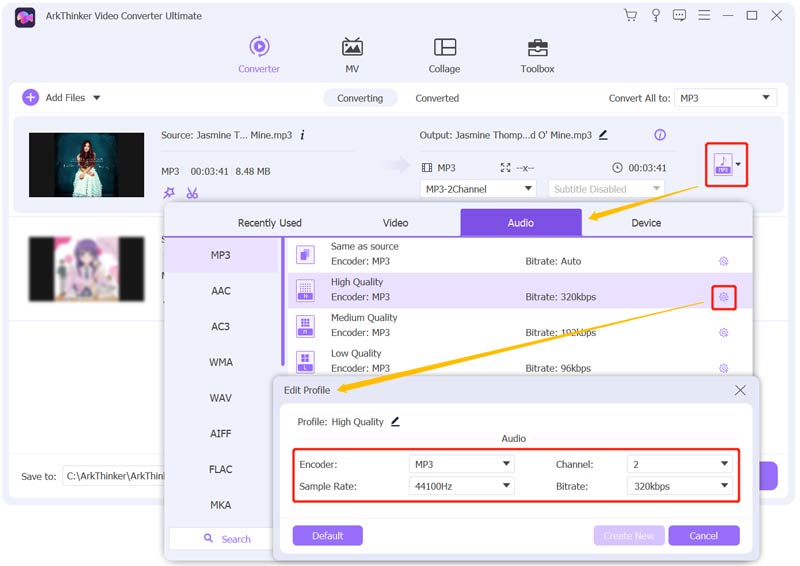
이 오디오 압축기를 사용하면 필요에 따라 오디오 파일을 수동으로 압축할 수 있습니다. 다음을 클릭하세요. 모두 변환 오른쪽 하단 모서리에 있는 버튼을 눌러 작업을 확인하세요. 소스 음질을 유지하면서 오디오를 압축하려면 오디오 파일을 다듬고 불필요한 부분을 제거해야 합니다. 이 소프트웨어를 사용하여 다음을 수행할 수도 있습니다. 비디오 압축.
2부. 온라인에서 오디오 파일을 무료로 압축하는 방법
무료로 오디오 파일을 빠르게 압축하는 방법을 선호한다면 온라인 오디오 압축기를 사용해 보시기 바랍니다. 오디오를 적절한 크기로 쉽게 줄이는 데 도움이 되는 많은 무료 온라인 오디오 축소 도구가 인터넷에서 제공됩니다. 여기 이 부분에서 우리는 인기 있는 Aiseesoft 오디오 압축기 웹 브라우저에서 직접 오디오 압축을 무료로 해제하는 방법을 보여주는 예입니다.
Chrome, Safari, Firefox 또는 Edge와 같은 웹 브라우저를 열고 Aiseesoft Audio Compressor 사이트를 검색한 후 이동합니다. 해당 페이지에 접속하시면, 다음을 클릭하세요. 파일 업로드 버튼을 눌러 오디오 파일을 탐색하고 업로드하세요. MP3, AAC, M4A, WMA, FLAC, AIFF, AMR 등과 같이 일반적으로 사용되는 모든 오디오 형식이 지원됩니다.
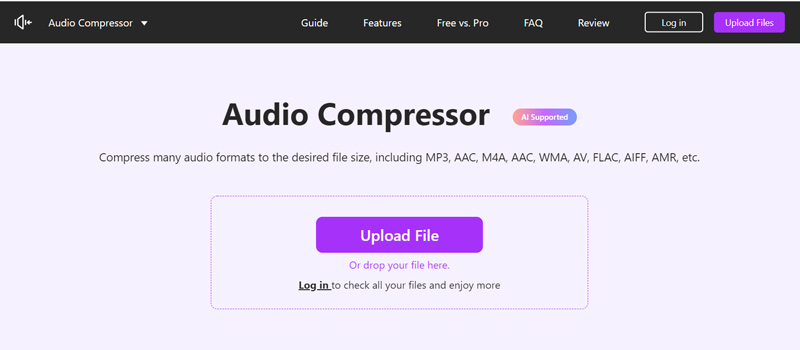
이제 압축 막대를 자유롭게 끌어서 출력 오디오 크기를 제어할 수 있습니다. 소스 및 출력 파일 크기를 볼 수 있습니다. 이를 기반으로 오디오 파일을 압축할 수 있습니다. 이 단계에서는 오디오 형식, 채널, 샘플 속도, 비트 전송률과 같은 기타 매개변수를 확인하고 설정할 수 있습니다.
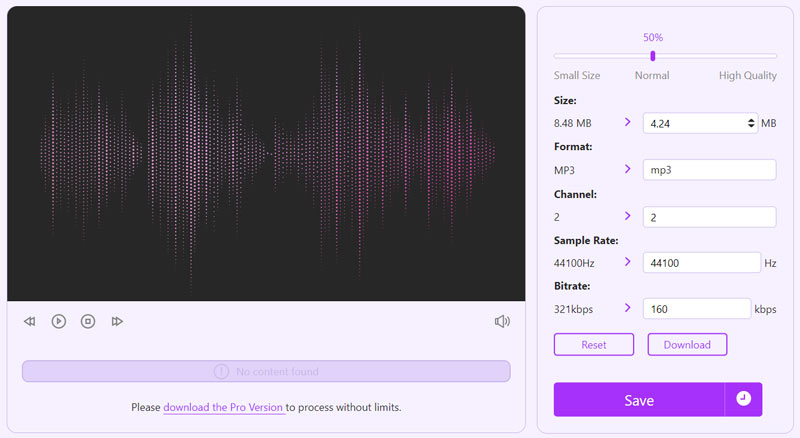
다음을 클릭하세요. 구하다 버튼을 누르면 오디오 압축이 시작됩니다. 이 온라인 오디오 감속기는 계정 가입이나 로그인이 필요하지 않습니다. 오디오 압축 후 압축된 오디오를 다운로드하거나 계속 편집하도록 선택할 수 있습니다.
3부. VLC 미디어 플레이어를 사용하여 오디오 파일을 압축하는 방법
VLC가 오디오를 압축합니까?? 장치에 VLC 미디어 플레이어를 설치한 경우 이 오픈 소스 도구가 오디오 파일 크기를 줄이는 데 도움이 될 수 있는지 궁금할 것입니다. 사실 VLC에는 오디오 압축 기능이 있습니다. 아래 단계에 따라 오디오를 필요한 크기로 축소할 수 있습니다.
컴퓨터에서 VLC 미디어 플레이어를 실행합니다. 상단을 클릭하세요 미디어 메뉴를 선택한 다음 변환/저장 드롭다운에서 옵션을 선택하세요. 그러면 팝업이 열립니다. 오픈미디어 창문. 여기에서 추가하다 버튼을 눌러 오디오 파일을 VLC로 가져옵니다.
선택 전환하다 드롭다운 목록의 옵션 변환/저장. 팝업 변환 창에서 적절한 출력 형식을 선택할 수 있습니다. 프로필.
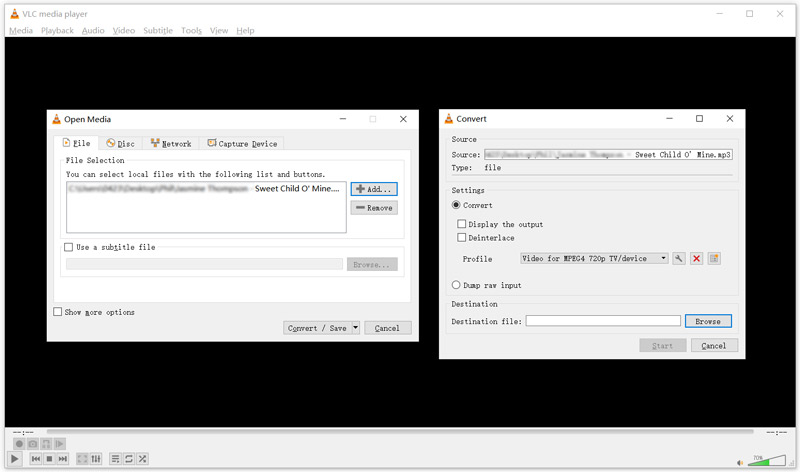
다음을 클릭하세요. 선택한 프로필 편집 버튼을 누르면 프로필 에디션 창문. 다음을 클릭하세요. 오디오 코덱 탭. 이제 오디오 비트 전송률, 채널 및 샘플링 속도를 쉽게 사용자 지정하여 오디오를 압축할 수 있습니다. 다음을 클릭하세요. 구하다 계속하려면 버튼을 누르세요.
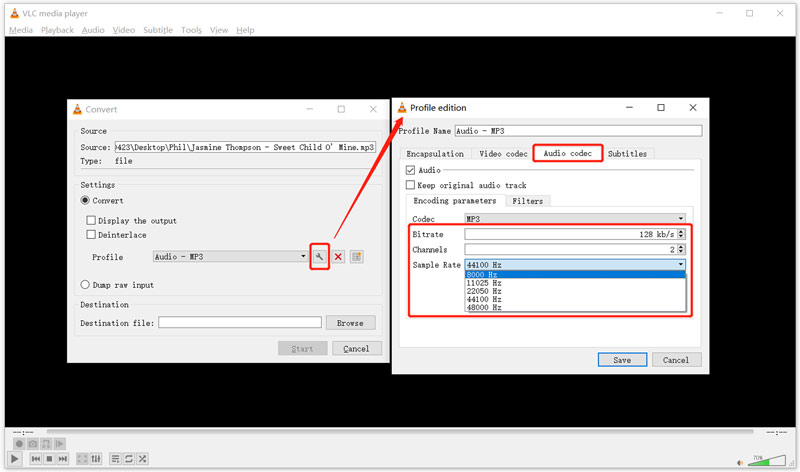
변환 창으로 돌아가서 여기에서 다음을 클릭하여 적합한 대상 폴더를 선택할 수 있습니다. 검색 단추. 그 후 시작 버튼을 눌러 오디오 압축 작업을 확인하세요.
4부. 오디오 파일 압축에 대한 FAQ
Audacity에서 오디오를 압축할 수 있나요?
Audacity는 무료 오픈 소스 크로스 플랫폼 오디오 편집 도구입니다. 오디오 압축 기능이 있습니다. Audacity에서 오디오 파일을 로드하고 프로젝트 속도를 클릭한 다음 더 낮은 값을 선택하여 오디오 파일 크기를 줄일 수 있습니다. 또한 오디오 비트 전송률을 변경할 수도 있습니다. 그러나 Audacity는 특히 신규 사용자의 경우 사용하기가 상대적으로 복잡합니다.
WAV 파일을 더 작게 만들려면 어떻게 해야 합니까?
위의 3가지 권장 오디오 압축기를 사용하면 WAV 파일을 간편하게 압축하여 더 작게 만들 수 있습니다.
iPhone에서 오디오 녹음 크기를 어떻게 줄일 수 있나요?
iPhone에서 음성 녹음을 압축해야 하는 경우 설정 앱을 열고 음성 메모로 이동할 수 있습니다. 오디오 압축 품질을 탭하면 음성 녹음 크기를 변경할 수 있습니다. 더 작은 오디오 녹음을 원할 경우 AAC를 선택해야 합니다.
결론
공유, 업로드 또는 기타 목적을 위해서는 다음이 필요합니다. 오디오 압축. 이 게시물에서는 오디오 파일을 압축하는 데 도움이 되는 3가지 효과적인 방법을 알려드립니다. 원하는 오디오 압축기를 사용하여 오디오 파일 크기를 줄일 수 있습니다.
이 게시물에 대해 어떻게 생각하시나요? 이 게시물을 평가하려면 클릭하세요.
훌륭한
평가: 4.8 / 5 (기준 148 투표)



